ITunesを外付けハードドライブにバックアップする方法
知っておくべきこと
- iTunesのバックアップ:iTunesを閉じます。 iTunesフォルダに移動します。 iTunesフォルダを外付けハードドライブにドラッグします。
- iTunesフォルダを探す:iTunesで、 環境設定 > 高度. iTunes Mediaフォルダセクションで、iTunesフォルダの場所をメモします。
- iTunesライブラリを統合する:iTunesで、 ファイル > 図書館 > ライブラリを整理する > ファイルを統合する > わかった.
この記事では、iTunes 12以降でiTunesメディアフォルダを見つけて統合し、バックアップする方法について説明します。
iTunesを外付けハードドライブにバックアップする
重要なファイルのバックアップを作成して、クラッシュやハードウェア障害がコンピューターに発生した場合に備えてください。 バックアップに費やした時間とお金を考慮すると、バックアップは特に重要です。 iTunes 図書館。 iTunesライブラリをバックアップするには、 外付けドライブ ライブラリを格納するのに十分な空き容量があります。
iTunesライブラリファイルが1つの場所にあり、整理されている場合、ファイルを外付けハードドライブにバックアップするのは簡単です。 そうでない場合は、バックアップする前に、iTunesメディアフォルダを見つけて統合することをお勧めします。 iTunesの音楽を外付けハードドライブにバックアップするには:
iTunesを閉じます。
iTunesで提供されている場所に基づいてiTunesフォルダを見つけます。
-
iTunesフォルダを外付けハードドライブにドラッグして、iTunesライブラリをハードドライブにコピーします。
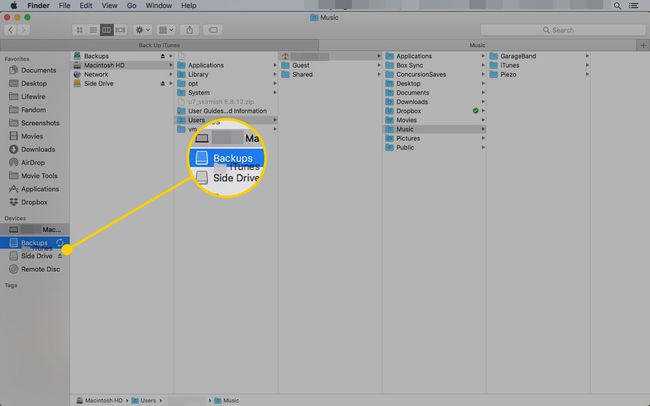
ライブラリのサイズとドライブの速度によって、転送にかかる時間が決まります。
定期的に新しいバックアップを作成してください。 iTunesライブラリにコンテンツを頻繁に追加する場合は、ライブラリを毎週または毎月バックアップしてください。 このバックアップを使用して ハードドライブからiTunesライブラリを復元する.
iTunesライブラリを見つける方法
バックアップする前に、iTunesライブラリの場所が必要です。 それを見つける方法は次のとおりです。
から音楽をダウンロードする
Apple Music (購読している場合)バックアップしたいこと。 あなたはできる 曲を再ダウンロードする 後でAppleMusicから。ただし、これらのトラックを再度ダウンロードするよりも、完全バックアップを作成する方が簡単です。ハードドライブをiTunesライブラリが含まれているコンピュータに接続します。
-
デフォルトでは、iTunesフォルダには音楽を保持するiTunesMediaフォルダが含まれています。 iTunesフォルダのデフォルトの場所は、コンピュータとオペレーティングシステムによって異なります。
- Macの場合は、 ファインダ、ユーザー名を選択し、をクリックします 音楽.
- Windows Vista以降では、\に移動しますユーザー\ユーザー名\音楽\フォルダ。
- Windows XPでは、\に移動しますドキュメントと設定\ユーザー名\私の文書\私の音楽 フォルダ。
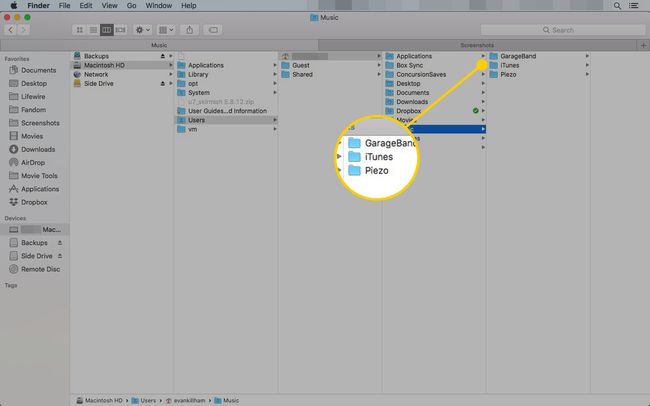
これらすべての場所に、というフォルダが表示されます iTunes.
デフォルトの場所にないiTunesフォルダを探す
デフォルトの場所にiTunesフォルダが表示されない場合は、次の手順に従って見つけてください。
開ける iTunes.
-
を開きます 環境設定 窓。 Macの場合は、 iTunes > 環境設定. Windowsでは、 編集 > 環境設定.
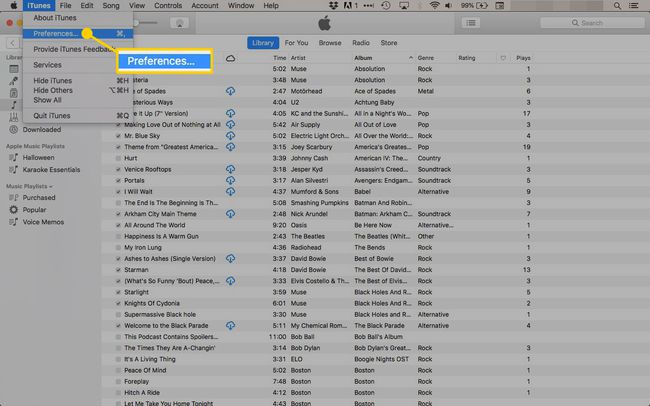
-
を選択 高度 タブ。
![[詳細設定]タブが強調表示されたiTunesの環境設定](/f/0ca76c0a6793b0c701f415eccd36357c.jpg)
-
に移動します iTunesMediaフォルダの場所 iTunesフォルダの場所を見つけるためのセクション。
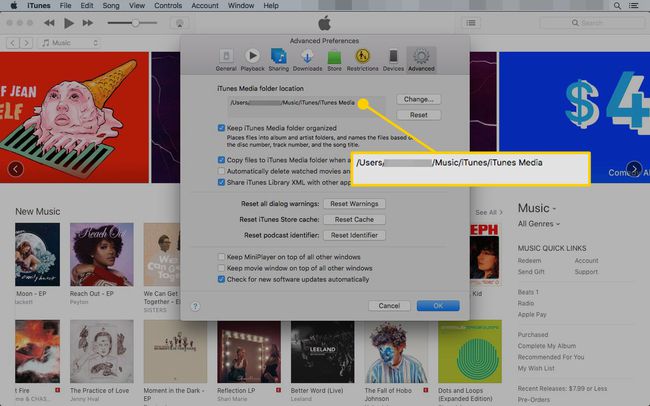
-
を選択 ライブラリに追加するときにファイルをiTunesMediaフォルダにコピーする チェックボックスをオンにして、ライブラリに追加した曲がこのフォルダに入るようにします。
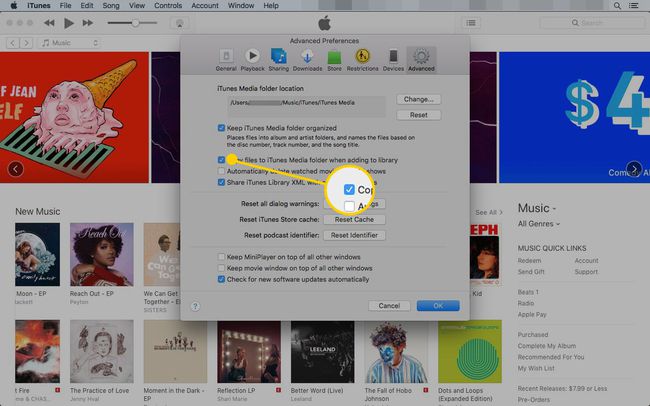
選択する わかった ウィンドウを閉じます。
iTunesライブラリを統合する
iTunesライブラリの音楽、映画、その他のアイテムが同じフォルダにない場合があります。 ファイルを入手した場所とその管理方法に応じて、これらのファイルはコンピューター全体のさまざまな場所にある可能性があります。 バックアップする前に、すべてのiTunesをiTunes Mediaフォルダに統合して、何も失わないようにします。
iTunesライブラリを統合するには:
-
iTunesで、 ファイル > 図書館 > ライブラリを整理する.
![[ライブラリの整理]オプションが強調表示されたMac上のiTunes](/f/f8cc5bf726d7b7ef987cf362640cafd7.jpg)
-
の中に ライブラリを整理する ウィンドウで、 ファイルを統合する iTunesライブラリ内のファイルを1つの場所に移動します。
![[ファイルの統合]ボックスを強調表示した状態で、iTunesの[ライブラリを整理]ウィンドウを整理します](/f/aa6e15cba98c03e2deb0f64bfc5b339e.jpg)
-
可能な場合は、 iTunesMediaフォルダ内のファイルを再編成します チェックボックス。
ファイルが音楽、映画、テレビ番組、ポッドキャスト、オーディオブック、およびその他のメディアのサブフォルダーに編成されている場合、このオプションは使用できません。
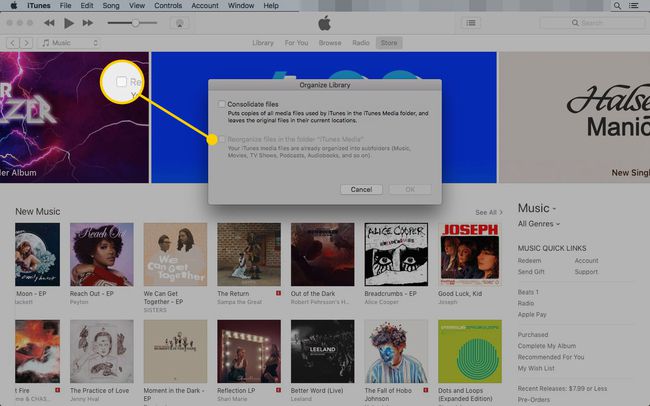
-
選択する わかった.
![[OK]ボタンを強調表示したiTunesの[ライブラリの整理]ウィンドウ](/f/48e627d0d3a273db5a73b9644cde8c80.jpg)
iTunesは、ライブラリを統合して整理します。
ファイルの統合は、ファイルを移動するのではなくアイテムをコピーするため、最終的には ファイルの複製 iTunesMediaフォルダの外にありました。 それらのファイルを削除します バックアップを実行した後、スペースを節約します。
iTunesをバックアップするための他のオプション
iTunesライブラリのバックアップを作成するためのオプションは、外付けハードドライブだけではありません。 その他のオプションは次のとおりです。
- ハードドライブをバックアップする TimeMachineを使用する (Mac)または 他のバックアップソフトウェア.
- クラウドにバックアップする.
- iTunesMatchを使用して音楽をバックアップします.
ハードドライブがクラッシュし、バックアップがない場合は、その方法を確認してください iPhoneを使用して音楽を保存する ハードドライブのクラッシュ後。
